Khi bạn nghĩ đến việc tạo một trang web mới, bạn sẽ phải thực hiện một số bước cho phép, chẳng hạn như đặt tên miền của trang web, đặt chỗ lưu trữ của nó, và những bước khác.
Trang web không hoạt động nếu không có www
Đôi khi bạn sẽ gặp phải vấn đề trang web không mở mà không có .www trước tên miền; Bạn sẽ thấy rằng khi bạn muốn truy cập trang web của mình sau khi khởi chạy, bạn phải viết riêng www.your-domain.com và nếu bạn cố gắng viết tên của trang web mà không có www ở đầu, chẳng hạn như: your- domain.com, bạn sẽ thấy rằng nó không mở hoặc không hoạt động, mặc dù điều đó là tự nhiên Nó có thể mở theo một trong hai cách
Trang web của bạn sẽ xuất hiện như những hình ảnh sau



Bạn phải làm gì nếu bạn gặp phải hoặc xảy ra sự cố này? Đây là giải pháp.
Từ đây giải thích giải pháp cho vấn đề trang web không hoạt động mà không có www
Trong giải pháp này, bạn sẽ phải đi đến CPanel để lưu trữ trang web của bạn và viết mã vào một trong các tệp ở đó (Htaccess.).
Cảnh báo quan trọng
Vui lòng sao lưu tệp trước khi thực hiện bất kỳ sửa đổi nào đối với mã để bạn có thể quay lại phiên bản hiện tại của nó nếu bạn làm sai trong khi thực hiện.
Bạn sẽ mở trang web lưu trữ, cho dù đó là GoDaddy أو BlueHost أو HostGator أو Máy chủ Mika Hoặc những người khác, và nhập thông tin đăng nhập để mở tài khoản của bạn.
Bây giờ chúng ta sẽ làm theo cách tiếp cận CPanel trên trang web của tôi GoDaddy و BlueHost Nếu bạn đang lưu trữ những người khác, sẽ không khó để bạn có thể tự mình khám phá vị trí của họ, giống như hai ví dụ trước.
Truy cập một trang CPanel Trong GoDaddy
Đầu tiên khi bạn mở tài khoản của mình, bạn sẽ thấy một trang Sản phẩm của tôi tự động trước mặt bạn, nếu bạn không tìm thấy nó; Nhấp vào dấu hiệu tài khoản của bạn ở trên cùng bên phải của trang và chọn Sản phẩm của tôi.

Thứ hai, nếu gói của bạn bao gồm quyền truy cập vào CPanel Trong các sản phẩm, bạn sẽ tìm thấy một mục Web Hosting, nhấn nút Quản lý trước mặt anh ta.

Thứ ba, trên trang tiếp theo, tất cả các trang web mà bạn có trên hosting này sẽ được hiển thị, chỉ cần nhấp vào nút Quản lý Trang web có vấn đề.

Thứ tư, trong bước này, bạn sẽ đến được một trang CPanel và bạn sẽ mở Trình quản lý tệp trong phần Tệp.

Truy cập một trang CPanel Trong BlueHost
Đầu tiên, khi bạn mở tài khoản của mình, bạn sẽ thấy một menu bên trái, chỉ cần chọn nó Nâng cao

Thứ hai, bây giờ bạn sẽ thấy một trang trước mặt bạn CPanelTrong đó, bạn sẽ tìm thấy phần Files, hãy chọn nó Quản lý tập tin.

Thêm mã để giải quyết vấn đề của trang web không mở mà không có www
- Sau các bước trước đó, bạn sẽ thấy rằng bạn đang ở trước tất cả các tệp trang web của mình và những gì còn lại để giải quyết vấn đề là thêm một mã cụ thể vào tệp được chỉ định cho nó và để làm điều đó, bạn sẽ làm như sau—>
- Trong menu bên, chọn một thư mục public_html.
- Trong nội dung của thư mục này, bạn sẽ tìm thấy một tệp có tên.htaccess Nhấp vào nó bằng nút chuột phải để hiển thị menu lối tắt cho nó.
- tiếp đó hãy chọn Chỉnh sửa أو Sửa đổi theo nghĩa ngôn ngữ của CPanel để sửa đổi tệp.



5. Nó là quan trọng nhất trong toàn bộ phần giải thích. Hãy tập trung vì bạn sẽ tìm thấy mã trong tệp có tên là Hàm Bạn sẽ viết mã này ngay bên dưới nó
sao chép mã
RewriteEngine trên
RewriteCond% {HTTP_HOST}! ^ Www \.
Quy tắc viết lại ^ (. *) $ Http: //www.% {HTTP_HOST} / $ 1 [R = 301, L]
Như được hiển thị trong mã cũ

Đây là mã mới sau khi sửa đổi

- Lưu các thay đổi và kiểm tra trang web.
Bây giờ bạn sẽ thấy rằng sự cố đã được giải quyết và bạn có thể mở trang web mà không cần nhập www trước tên miền.
tốt để đề cập
Luôn giữ bài viết này trong mục yêu thích của bạn, vì bất kỳ thay đổi nào bạn thực hiện trong mẫu trang web của mình hoặc bất kỳ bản cập nhật nào đối với nền tảng bạn đang sử dụng như WordPress hoặc Blogger sẽ xóa mã này vì nó sẽ trả về.htaccess để mặc định
Sau đó, bạn sẽ phải lặp lại các bước trước đó để giải quyết vấn đề sau khi cập nhật và sửa đổi trang web.
Đây là video giải thích về các bước này
Bây giờ bài viết này đã giúp bạn giải quyết vấn đề trang web không mở mà không có www? Giải thích này đã đủ chưa? Chúng tôi đang chờ phản hồi và đề xuất của bạn
Vinh quang cho bạn Không Khoa học Chúng tôi chỉ có những gì bạn đã dạy chúng tôi ۖ Bạn là Người biết tất cả, Người khôn ngoan.
Và bạn đang ở trong tình trạng sức khỏe và hạnh phúc tốt nhất của những người theo dõi thân yêu của chúng tôi

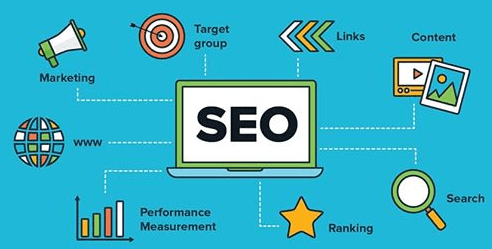







Anh trai của tôi, cảm ơn vì bài viết tuyệt vời này, nhưng vấn đề của tôi khác với chủ đề này. Blog của tôi nằm trên nền tảng blogger và miền blogger và miền hoạt động bình thường mà không cần thêm www, nhưng khi thêm www vào miền thì ngừng hoạt động và điều đó đã gây ra cho tôi bị từ chối từ Adsense. Vui lòng giúp tôi giải quyết vấn đề này và tôi sẽ biết ơn bạn Liên kết blog của tôi
apk-android2019.blogspot.com
Chào mừng, ông Ahmed
Tôi xin lỗi vì bạn đã không được chấp nhận vào Adsense
Nhưng lời giải thích này áp dụng cho WordPress, nhưng chúng tôi hứa với bạn rằng chúng tôi sẽ tìm giải pháp cho vấn đề này cho blogger và nó sẽ sớm được giải thích, Chúa sẵn lòng.
Chấp nhận lời chào chân thành của tôi